بعد از اینکه تیک توک وارد صحنه رسانه های اجتماعی شد، محبوبیت آن نیاز به پاسخ از سوی دیگر پلتفرم ها را برای علاقه مند نگه داشتن پایگاه کاربران خود برانگیخت. محتوای ویدیویی کوتاه به چیز بزرگ بعدی در رسانه های اجتماعی تبدیل شده است و تقریباً همه پلتفرم ها اکنون برداشت خود را از آن دارند.
در اپلیکیشن اینستاگرام ، این نوع رسانه به شکل قرقره ها در می آید. شبیه به Tik Tok، حلقههای اینستاگرام به شما امکان میدهند ویدیوهای ویرایش شده کوتاه بسازید و موسیقی، متن و موارد دیگر را اضافه کنید. از زمانی که قرقره ها معرفی شدند، بسیار محبوب شده اند و توسط اینستاگرام در صفحه کاوش خود قرار می گیرند. اگر در حال رشد یک صفحه یا برند اینفلوئنسر هستید تا با الگوریتم اینستاگرام مرتبط باشد، یادگیری نحوه ایجاد حلقهها بسیار مهم است.
در این مقاله، آموزش نحوه ایجاد و ارسال یک حلقه در نمایه اینستاگرام خود را خواهید دید.
چگونه یک قرقره بسازیم
برای ساختن یک قرقره عالی، کلیپهای ویدیویی را که استفاده میکنید آماده کنید یا بدانید که میخواهید از چه چیزی فیلم بگیرید. این کار ساخت یک ویدیو با ظاهر حرفه ای را آسان تر می کند. مراحل زیر را برای ایجاد حلقه خود دنبال کنید.
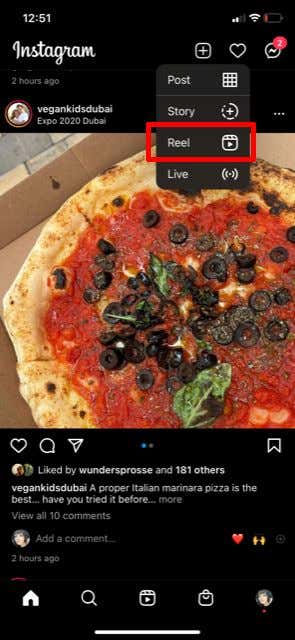
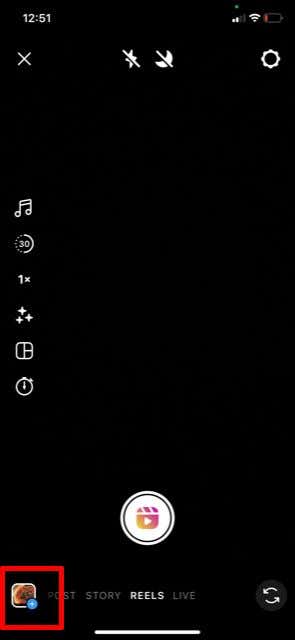

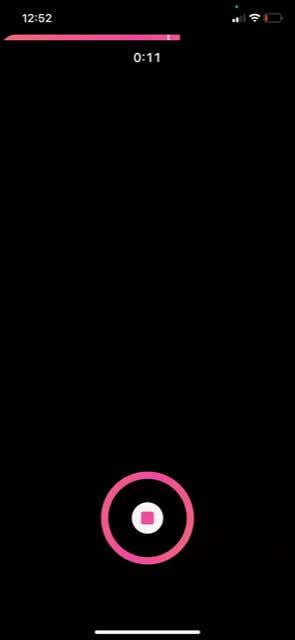
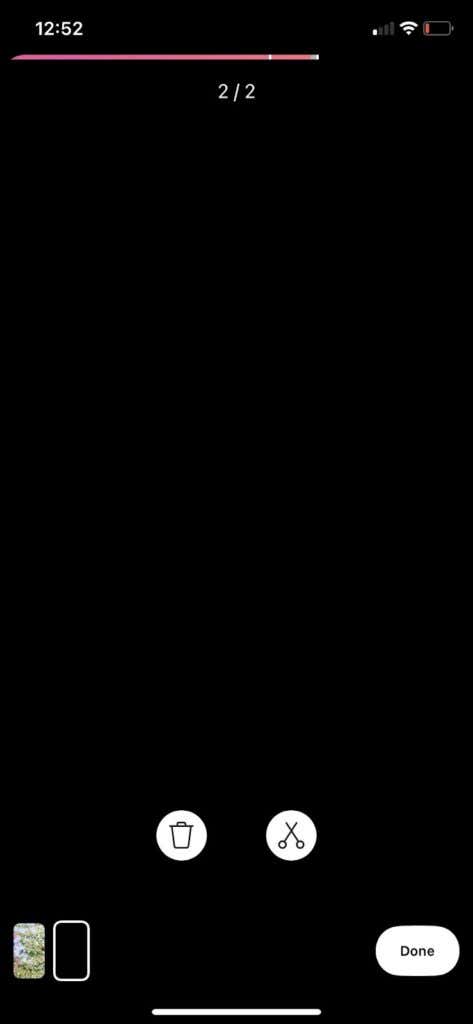
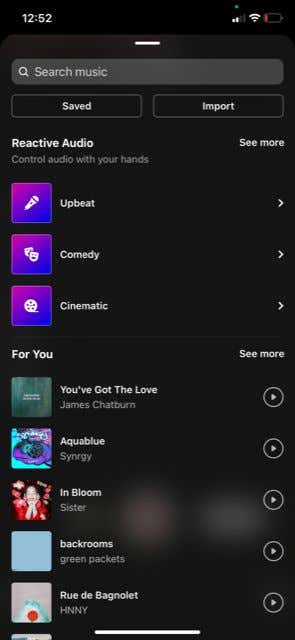
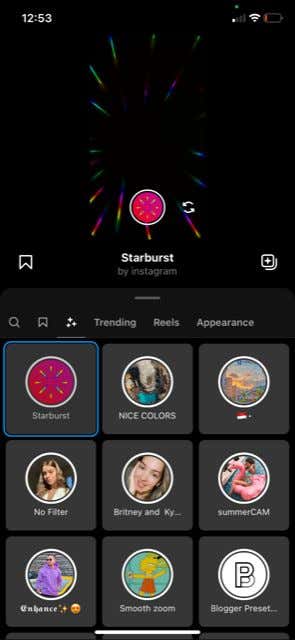
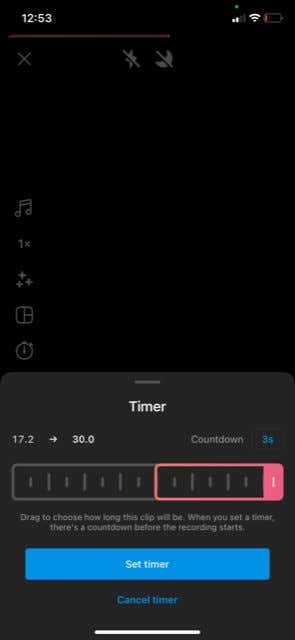

از این صفحه بعدی، میتوانید جلوههای بیشتری به کلیپ خود اضافه کنید، اما نمیتوانید کلیپها را در اینجا برش دهید یا حذف کنید. با این حال، همچنان میتوانید با ضربه زدن روی پیکان عقب در گوشه بالا سمت چپ، به عقب برگردید تا کلیپهای خود را تغییر دهید.
ویرایش حلقه اینستاگرام شما
در بالای صفحه، دکمههایی را میبینید که میتوانید برای افزودن جلوههای مختلف روی آنها ضربه بزنید. در اینجا این است که هر یک از آنها چه کاری انجام می دهند.

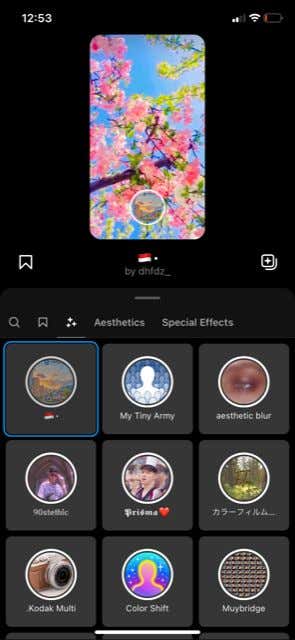
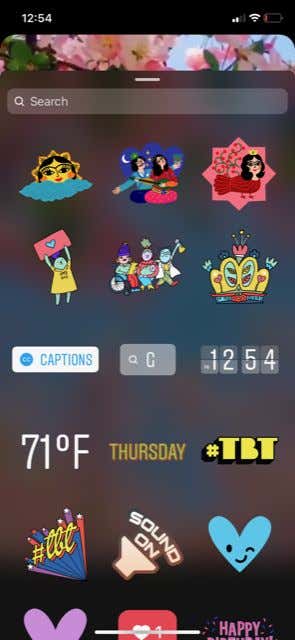

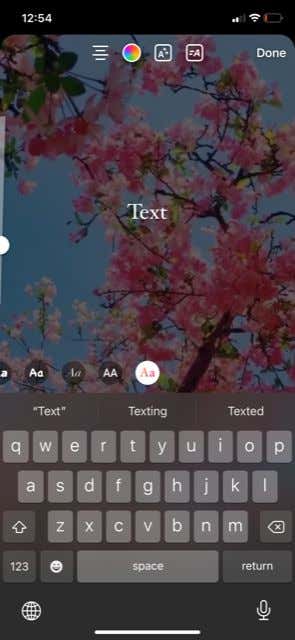
وقتی همه افکتهایی را که میخواهید به حلقه خود اضافه کردید، میتوانید رویبعدی در پایین سمت راست ضربه بزنید تا تنظیمات پست خود را تغییر دهید. در این صفحه، میتوانید شرح خود را بنویسید، انتخاب کنید که حلقه خود را نیز در فید خود به اشتراک بگذارید، تصویر نمایه را برش دهید، دیگران را تگ کنید، صدای اضافه شده را تغییر نام دهید، مکان اضافه کنید، و انتخاب کنید که آیا آن را به دیگران در فیسبوک متصل توصیه کنید یا خیر. حساب.
بعد از اینکه این تنظیمات را تغییر دادید، میتوانید روی اشتراکگذاری ضربه بزنید تا اکنون آن را پست کنید، یا ذخیره را بهعنوان پیشنویس انتخاب کنید تا این حلقه در پیشنویسهای خود برای ویرایش یا پست باقی بماند. بعد.
نکاتی برای ساخت قرقره
هرکسی در اینستاگرام میتواند یک حلقه بسازد، اما اگر شما برای دریافت بازدید و تعامل خوب را میخواهید، روشهایی وجود دارد که میتوانید دنبال کنید.
از صدای پرطرفدار
استفاده کنیدیکی از بهترین راهها برای دریافت بازدید بیشتر در حلقههای خود استفاده از صدایی است که در اینستاگرام پرطرفدار است. این باعث میشود بینندگان Reel شما را تماشا کنند زیرا صدایی را میشنوند که احتمالاً برایشان آشناست. برای یافتن صدایی که در اینستاگرام پرطرفدار است، میتوانید در حین ایجاد Reel به صدا اضافه کنید و به هر بخش بروید. روی See more در کنار آن ضربه بزنید، و میتوانید تعداد حلقهها را با استفاده از صداهای خاص مشاهده کنید. صدایی را هدف بگیرید که در بیش از 10 هزار حلقه استفاده می شود.
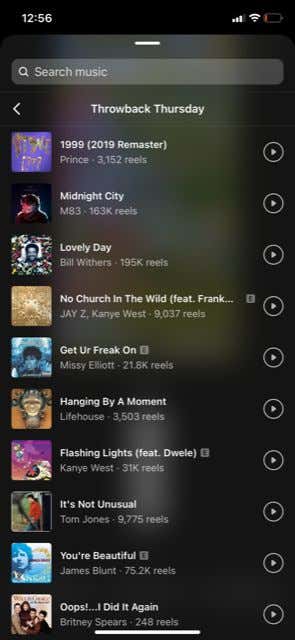
یک قلاب خوب ایجاد کنید
شما فقط زمان محدودی برای حفظ توجه بیننده دارید، بنابراین مطمئن شوید که آن را جلب می کنید. میتوانید این کار را با ترغیب تماشاگران انجام دهید که اسکرول نکنند، بگویید که اطلاعات مهمی را به اشتراک میگذارید، از صدایی استفاده میکنید که توجه را جلب میکند، یا حلقه خود را با فیلمهای هیجانانگیز شروع میکنید. همچنین ایده خوبی است که در ابتدای Reel خود متنی داشته باشید که در مورد آن توضیح دهد. این شامل داشتن تصویر جلد خوب نیز می شود.
از هشتگ های مرتبط استفاده کنید
استفاده از هشتگ های مناسب اطمینان حاصل میکند که حلقه شما زمانی که شخصی در حال جستجو در موضوع مرتبط است نشان داده میشود. به عنوان مثال، اگر قرقره شما شامل غذا است، میخواهید از هشتگهایی استفاده کنید که حول این جایگاه پرطرفدار در اینستاگرام میچرخند. با تایپ یک هشتگ و یک عبارت مرتبط می توانید موارد محبوب را مشاهده کنید و هشتگ های محبوب مشابه ظاهر می شوند..
از Reels در اینستاگرام برای رشد نمایه خود استفاده کنید
ویژگی Reels اکنون بخش مرکزی اینستاگرام است، بنابراین مهم است که بدانید اگر میخواهید نام تجاری یا نمایهتان رشد کند، چگونه آنها را ایجاد کرده و از آنها استفاده کنید. خوشبختانه، منحنی یادگیری خیلی تند نیست و راههای ساده زیادی برای ساخت قرقرههایی با ظاهر حرفهای وجود دارد که توجه بیشتری را به صفحه اینستاگرام شما جلب میکند.
.